
[個別注記表]ウィンドウには、一般的な注記項目が用意されています。
個別注記表は、あらかじめ登録されている注記項目(見出し)に、内容(本文)を登録して作成します。
注記項目の多くには文例(一般的な記載例)が用意されており、記載例を利用すると手軽に個別注記表が作成できます。
メモ:内容を登録する前に
前年度のデータを利用して個別注記表を作成することもできます。(詳細)
手順
| 1. | ナビゲーションバーの分類[メニュー]から、[決算・申告]→[決算書]→[個別注記表]をクリックします。 |
| 2. | [個別注記表]ウィンドウが表示されるので、内容を登録する注記項目を選択します |
| 3. | コマンドバーの[修正]ボタンをクリック、または目的の注記項目をダブルクリックします。 |
| 4. | 一般的な記載例を挿入するかどうかの確認ダイアログが表示されるので、[はい]ボタンをクリックします。 |
メモ:一般的な記載例について
注記項目には、一般的な記載例が用意されているものといないものがあります。一般的な記載例が用意されていない場合、確認メッセージは表示されず、[修正]ダイアログが空(カラ)の状態で表示されます(この場合、手順6に進みます)。
記載例が用意されている項目でも用意されている記載例が1つの場合、確認ダイアログの[OK]をクリックすると記載例が入力された状態で[修正]ダイアログが表示されます(この場合も、手順6に進みます)。
| 5. | [一般的な記載例呼出]ダイアログが表示されるので、出力する項目を選択し、[OK]ボタンをクリックします。 |

(有形固定資産(リース試算除く)の償却方法に関する注記で、固定資産の償却方法は「定率法」を選択し、主な耐用年数も記載する場合の設定例です。)
| 6. | 選択した記載例が入力された[修正]ダイアログが表示されるので、内容を修正します。 |
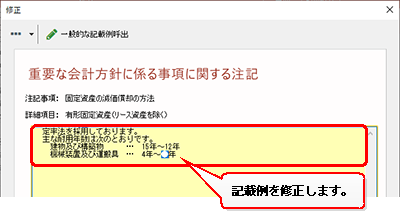
メモ:記載例が用意されていない項目の場合
記載例が用意されていない注記項目を選択した場合、空(カラ)の[修正]ダイアログが表示されるので、直接内容を入力します。
メモ:改行について
文章には、適宜改行を入れてレイアウトを調節する必要があります。[修正]ダイアログには印刷時のレイアウトを考慮した推奨サイズが記載されているので、推奨サイズ内で収まるように改行を入れて調節してください。改行を入れなくても印刷はできますが、印刷物のレイアウトが崩れる可能性が高くなります。
| 7. | [登録]ボタンをクリックします。 |
[個別注記表]ウィンドウの[当期]に「印刷可」と表示されます。
「重要な会計方針に係る事項に関する注記」の注記項目には、内容の登録後、続けて「会計方針の変更に関する注記」を登録できるものがあります。続けて登録できる注記項目には、[修正]ダイアログ下部に[会計方針の変更に関する注記を登録する]のチェックボックスがあります。

注記項目入力後、続けて「会計方針の変更に関する注記」を入力するには、[会計方針の変更に関する注記を登録する]にチェックを付けて[登録]ボタンをクリックします。「会計方針の変更に関する注記」を続けて入力しない場合、チェックを付けずに[登録]ボタンをクリックします。
「会計方針の変更に関する注記」は、他の注記項目と同じように、注記項目の一覧から項目を選択して内容を登録することができます。
前年度に個別注記表を作成している場合、前年度のデータを当期に呼び出す(コピーする)ことができます。前年度に作成したデータを利用(編集)して、当期の個別注記表を作成する場合に便利です。
前年度データを呼び出すには、コマンドバーの[前年度データ呼出]ボタンをクリックしてください。
注意:前年度データ呼び出し時の注意
前年度データを呼び出すと、それまでに作成したデータはすべて前年度データに上書きされ、もとには戻せません。
メモ:前年度データを呼び出せない
前年度のデータと当期のデータで区分が異なる場合、前年度データを呼び出すことができないため[前年度データ呼出]ボタンをクリックできません。
登録済みの注記項目は、[修正]ダイアログで修正できます。[修正]ダイアログを表示するには、目的の注記項目を選択してコマンドバーの[修正]ボタンをクリックするか、目的の注記項目をダブルクリックします。
[修正]ダイアログ上部にある[一般的な記載例呼出]ボタンをクリックすると、再度、一般的な記載例を呼び出すことができます。
コマンドバーの[印刷プレビュー]ボタンをクリックすると、印刷イメージを確認できます。作業の途中経過や、印刷前の全体像の把握に便利です。